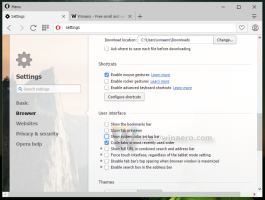Įgalinkite jaustukų rinkiklį „Google Chrome“ 68 ir naujesnėje versijoje
Šiuo metu „Google Chrome“ yra pati populiariausia žiniatinklio naršyklė. Jį galima naudoti „Windows“, „Linux“, „Mac“ ir „Android“. Nuo 68 ir naujesnės versijos naršyklėje yra įmantrus jaustukų rinkiklis, leidžiantis įterpti jaustukus į bet kurį puslapio teksto lauką. Pažiūrėkime, kaip jį suaktyvinti ir naudoti.
„Google Chrome“ yra daug naudingų eksperimentinių parinkčių. Manoma, kad jie neturėtų būti naudojami paprastiems vartotojams, tačiau entuziastai ir bandytojai gali juos lengvai įjungti. Šios eksperimentinės funkcijos gali žymiai pagerinti „Chrome“ naršyklės naudotojo patirtį, įgalindamos papildomas funkcijas.
Jaustukų parinktis, kurią ketiname įjungti, taip pat paslėpta už specialios vėliavėlės. Ši eksperimentinė funkcija pasiekiama nuo m Google Chrome 68 stabili versija. Įjunkime.
Norėdami įjungti jaustukų rinkiklį „Google Chrome“., atlikite šiuos veiksmus.
- Atidarykite „Google Chrome“ naršyklę ir adreso juostoje įveskite šį tekstą:
chrome://flags/#enable-emoji-context-menu
Taip bus tiesiogiai atidarytas vėliavėlių puslapis su atitinkamu nustatymu.
- Mano naršyklėje ši parinktis išjungta. Pasirinkite parinktį Įjungtas iš išskleidžiamojo sąrašo šalia funkcijos aprašymo.
- Iš naujo paleiskite „Google Chrome“ uždarydami ją rankiniu būdu arba taip pat galite naudoti Paleisti iš naujo mygtuką, kuris bus rodomas pačioje puslapio apačioje.
Ši funkcija dabar įjungta. Dabar perkelkite žymeklį į bet kurį atidaryto tinklalapio teksto lauką, pvz. spustelėkite po šiuo straipsniu esančią komentaro teksto sritį ir dešiniuoju pelės mygtuku spustelėkite. Pamatysite naują jaustukų kontekstinio meniu įrašą. Spustelėjus jį bus atidarytas naujas jaustukų rinkiklis. Žiūrėkite toliau pateiktą ekrano kopiją.
Galite greitai rasti reikiamą jaustuką įvesdami jo raktinį žodį, pvz., nykštys, ir pakoreguoti jo spalvą / odą. Mygtuko mygtukai gali būti naudojami norint perjungti jaustukų kategorijas.
Ačiū mano draugui Nickui už dėmesį.
Dominantys straipsniai:
- Įgalinkite „Vaizdas vaizde“ režimą „Google Chrome“.
- Išjunkite HTTP svetainių nesaugų ženklelį „Google Chrome“.
- Kaip pakeisti vartotojo agentą „Google Chrome“.